Phontoの作業を途中で保存するには2つの方法があります。
出来たところまで画像として保存する
上の方法では下絵は保存できますが、残念ながら吹き出しや文字は保存できません。全体を途中保存するなら、画像として保存するのがおすすめです。次に使う時にはこの画像を挿入して続きから作業します。
操作
保存したい画像が表示されている状態で上向き矢印をタップ
![]()
画像を保存をタップします。
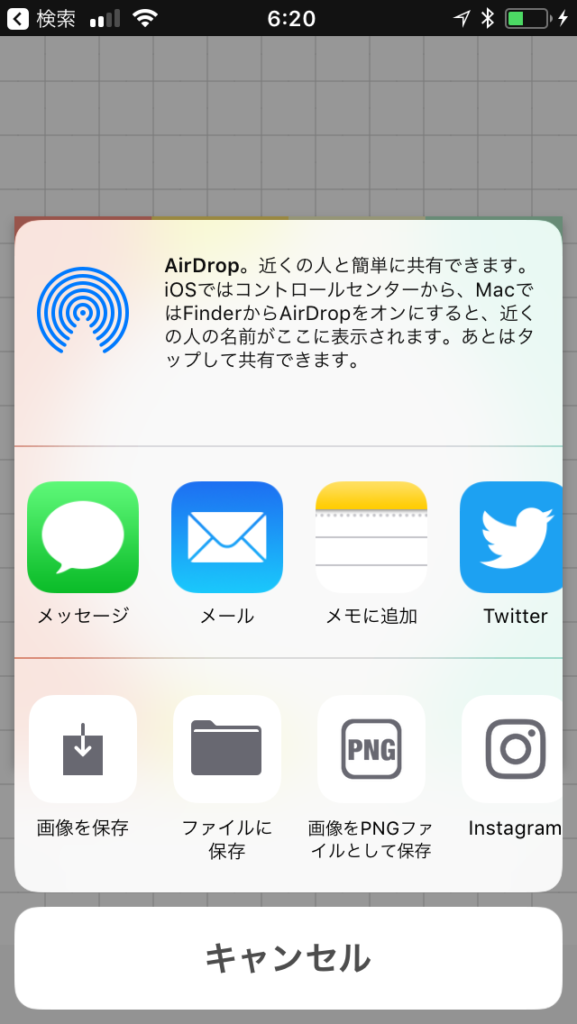
アプリを閉じて写真を確認してみましょう。

作成途中までの画像が保存されています。
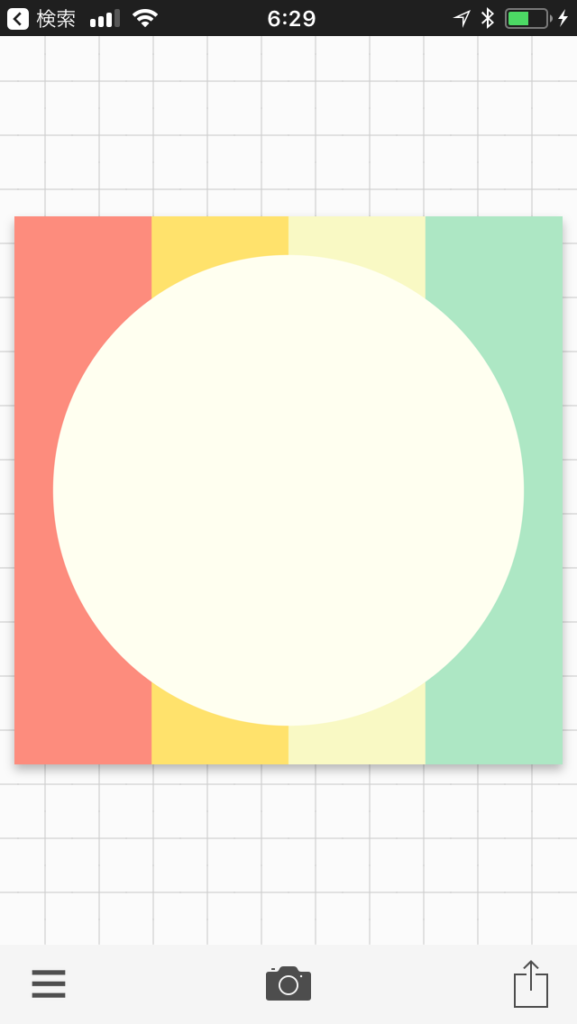
ただし、画像として合成した形で保存されますので文字や図形の移動は出来なくなります。メニューを色々と調べましたが今のところ、これが出来るものはなさそうです。これに代わるものとして下絵のみテンプレートとして保存する方法をご紹介します。
下絵をテンプレートとして保存する
下絵を選択(または作成)してそれをテンプレートとして保存しておくことができます。
まずは下絵を作成します。
 カメラマークからプレーンな画像を使用するをタップします。
カメラマークからプレーンな画像を使用するをタップします。
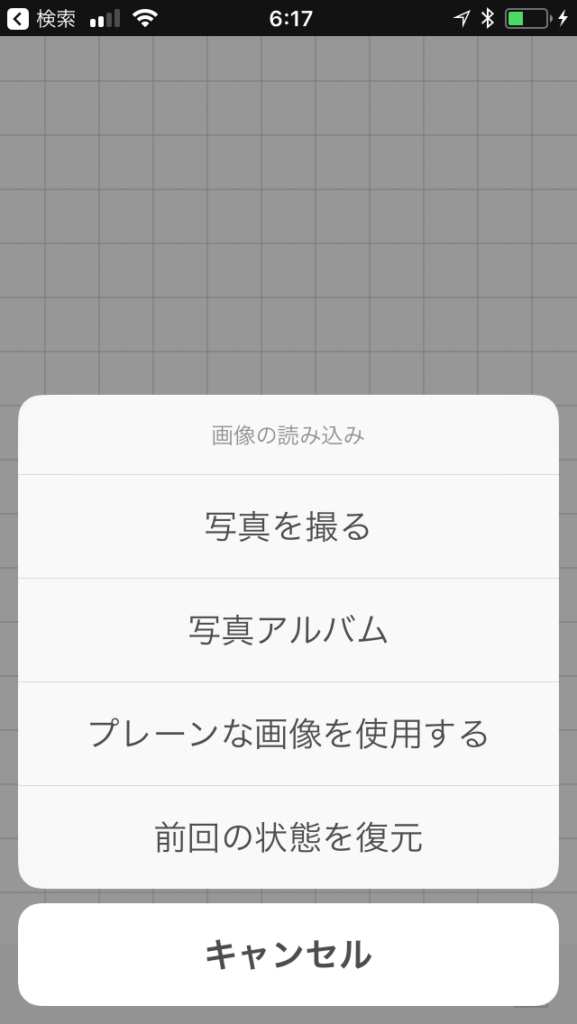
色んな画像があります。それぞれの色を個別に変えることもできます。まずはデザインを選びましょう。
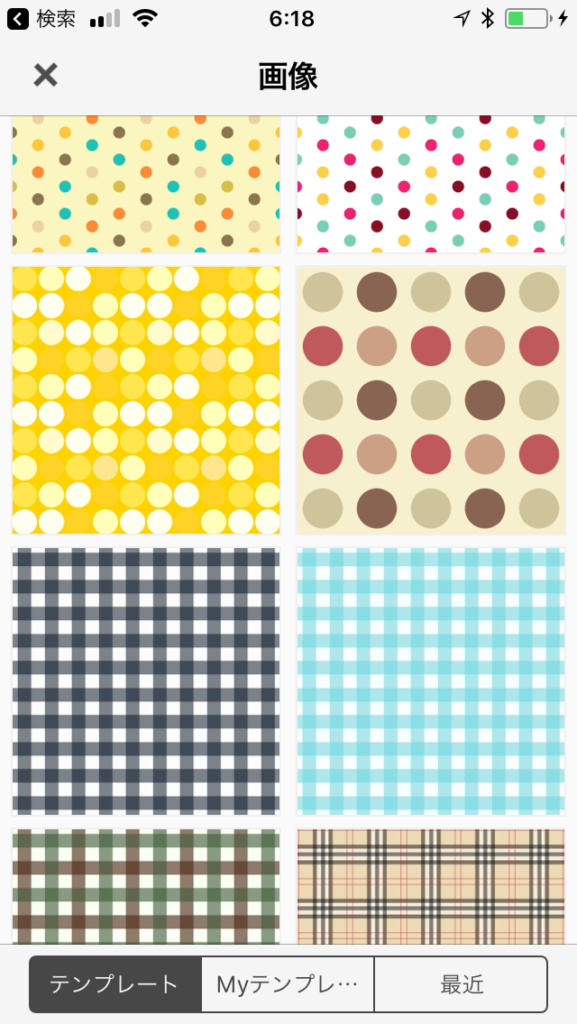
今回はこちらを選びました。
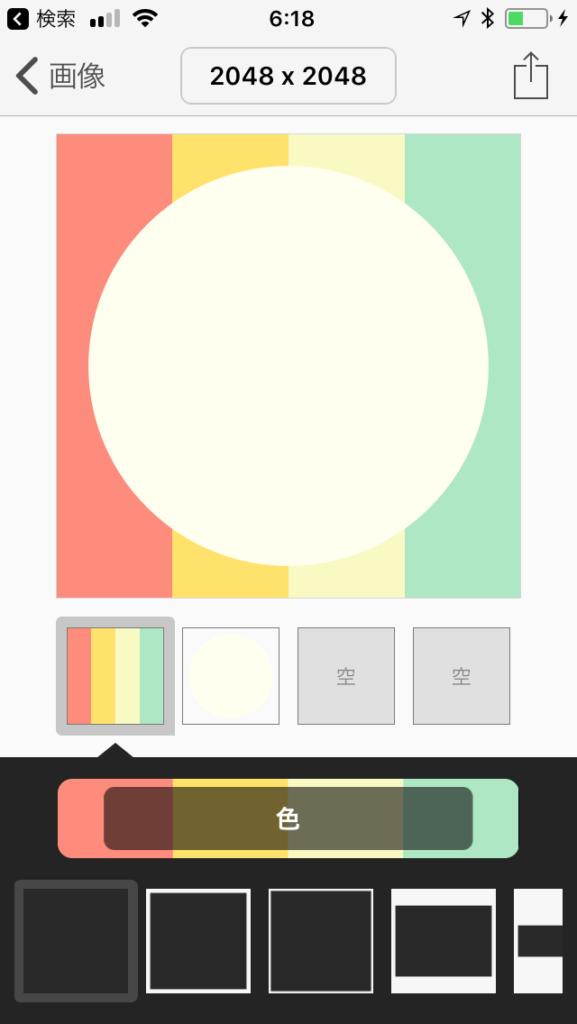
色をタップしてみます。4色の色を個別に変更できます。
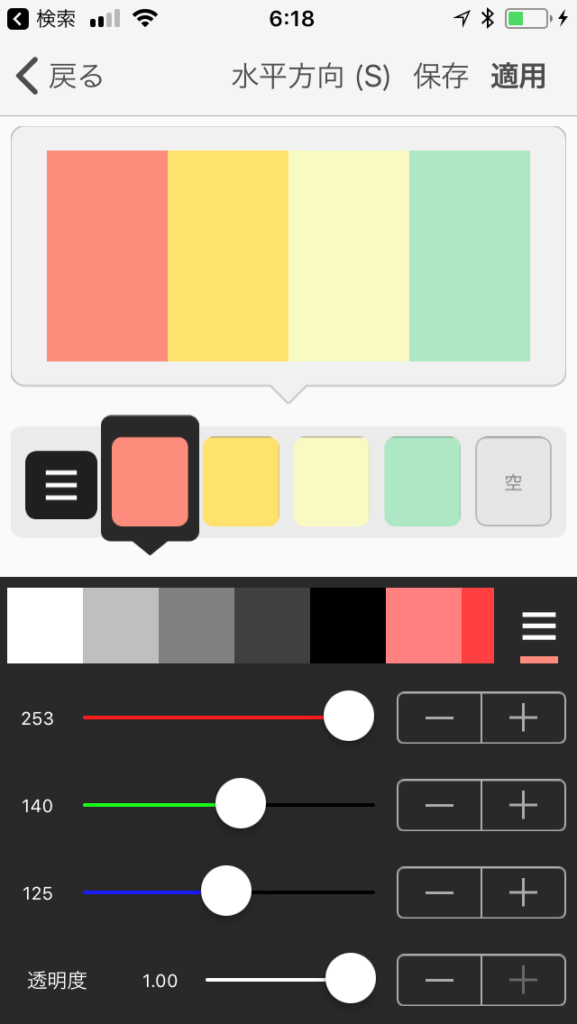
ピンク色の部分を1色変えてみました。
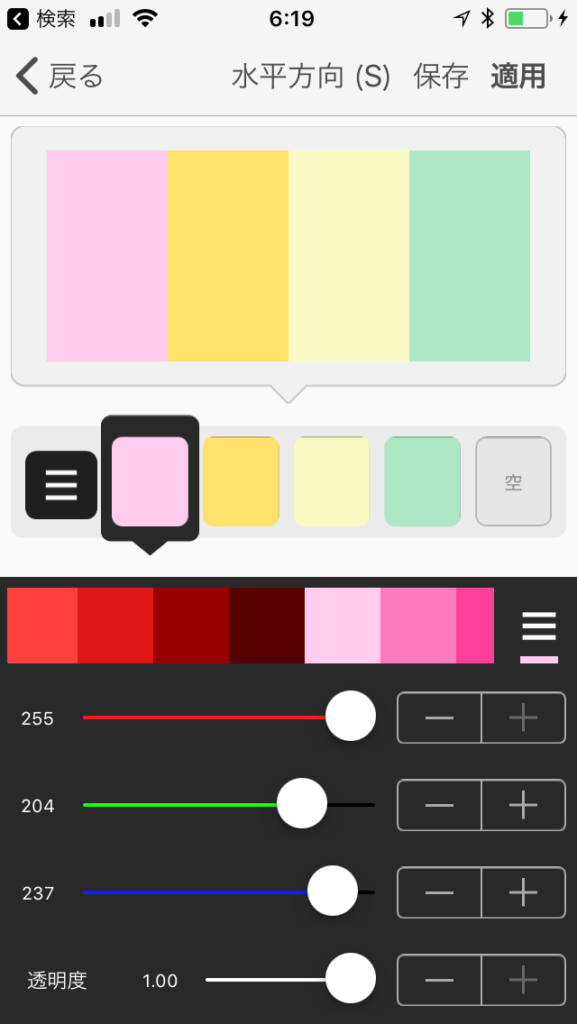
ちなみに画面上部の水平方向をタップするとグラデーションの方向も変更できます。
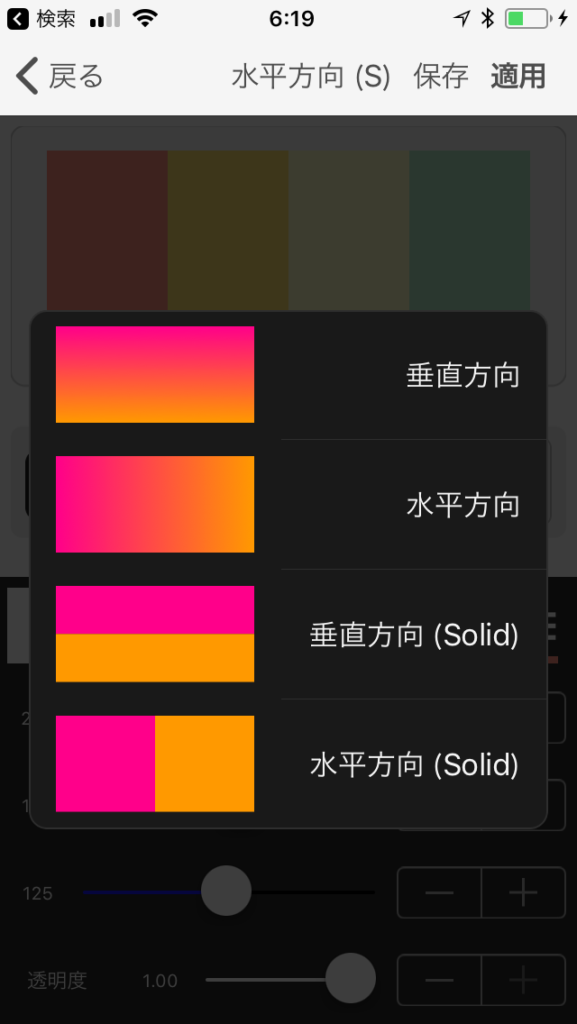
一番下の枠の絵をタップすると余白の形状を変更することができます。
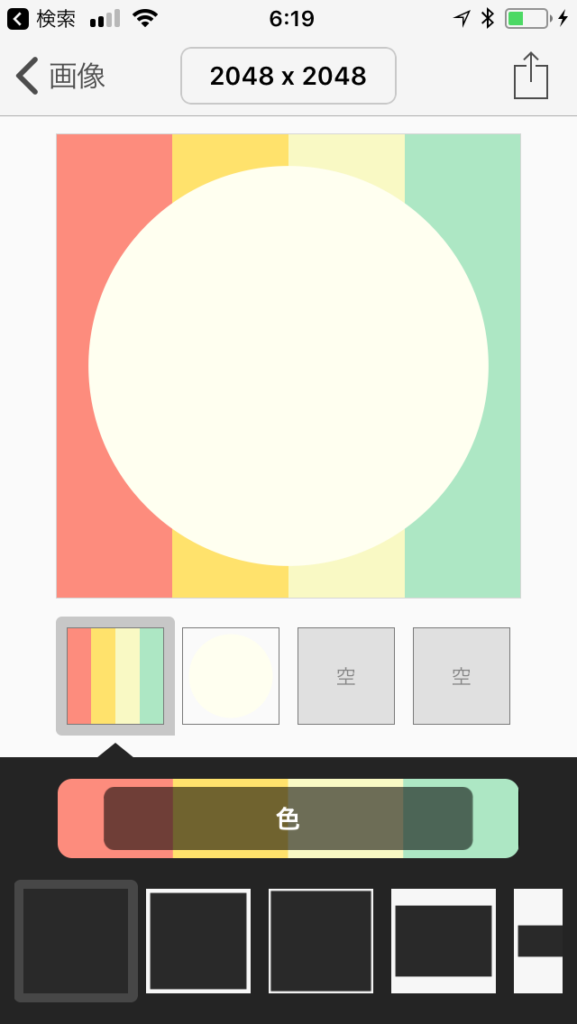
一旦保存するには から保存(または保存して使用する)を選びます。
から保存(または保存して使用する)を選びます。
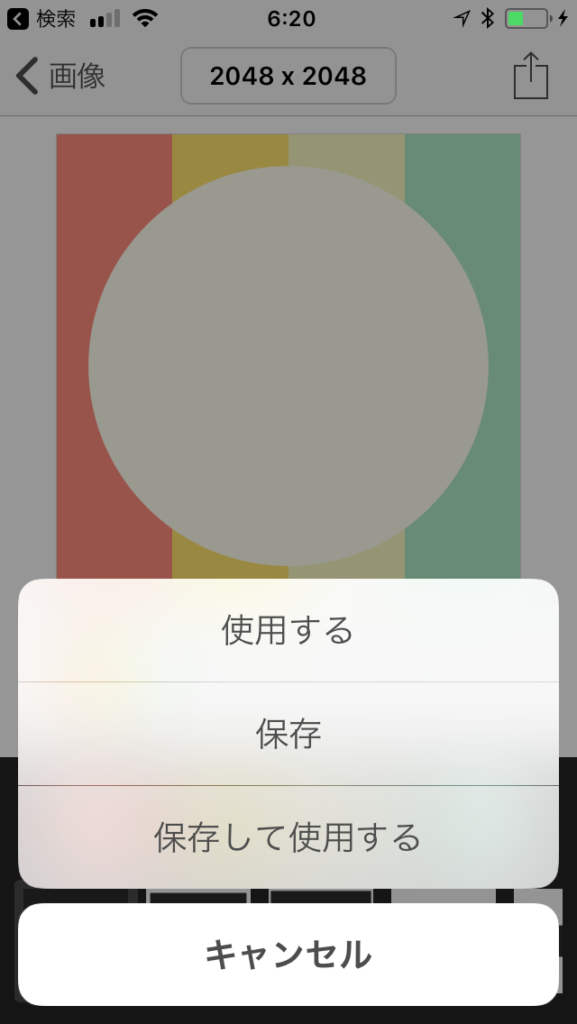
テンプレート選択画面からMYテンプレートをタップすると保存した下絵を呼び出すことができます。
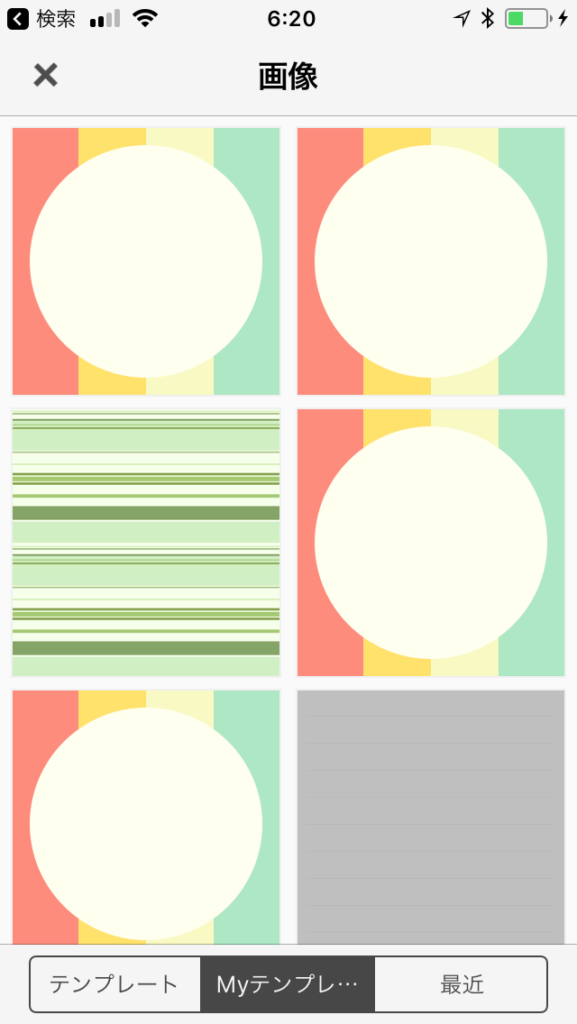
▼目次に戻る
あわせて読みたい


Phonto簡単使い方マニュアル★超おすすめの写真文字入れアプリ。フォント400種類以上、機能てんこもり。
初めての方も使いこなしている方にも役立つ簡単マニュアルです。もはや総合画像加工アプリとも言えるPhonto。画像や文字を重ねたり好きな背景を挿入するなど、デザイン...